'>
Kui sinu hiirekursor liigub pidevalt ise juhuslikult teie Windowsi arvutis võivad mõned selles artiklis kirjeldatud meetodid teie probleemi lahendada. Siin on 3 lahendust, mida saate proovida selle probleemi lahendada. Võib-olla ei pea neid kõiki proovima. Lihtsalt liikuge nimekirjas alla, kuni leiate selle, mis töötab.
Parandused iseseisvalt liikuva hiire jaoks:
- Taaskäivitage oma Windowsi arvuti
- Reguleerige kursori kiirust
- Uuendage hiirt, klaviatuuri ja puuteplaadi draiverit
Parandus 1: taaskäivitage Windowsi arvuti
Lihtne taaskäivitamine aitab alati mõne arvuti häda parandada. Kui leiate, et teie hiirekursor liigub ise, taaskäivitage Windows enne muid lahendusi.
Kontrollige, kas saate pärast taaskäivitamist oma klaviatuuri probleemideta sisestada või kasutada.
Parandage 2: reguleerige kursori kiirust
Kui teie arvuti kiirus on seatud liiga suurele või madalale, saab ka hiirekursor ise liikuda. Kursori kiiruse õigesse kohta kohandamiseks toimige järgmiselt.
1) Vajutage klaviatuuril nuppu Windowsi logo võti ja R samal ajal käivitada kast Run.
2) tüüp kontroll ja klõpsake nuppu Okei juhtpaneeli akna käivitamiseks.

3) Klõpsake nuppu Hiir all Suured ikoonid kataloog.
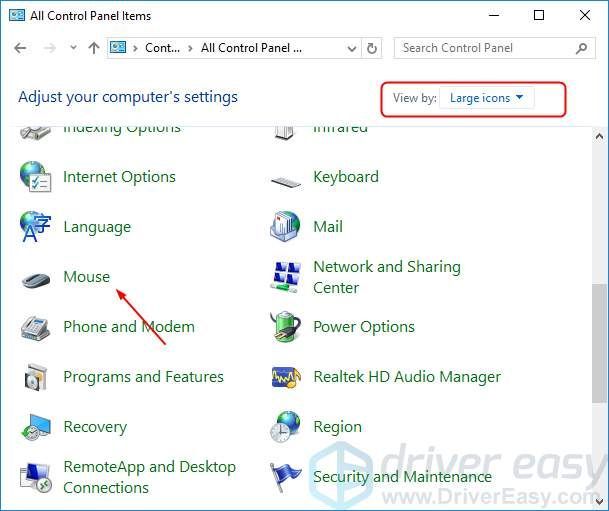
4) Reguleerige kursori kiirus õigesse kohta, nagu kõige keskel. Seejärel klõpsake nuppu Rakenda > Okei .
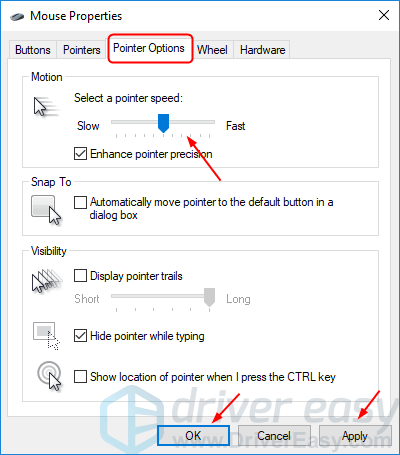
5) Kontrollige, kas saate hiirt ilma probleemideta kirjutada või kasutada.
Parandus 3: värskendage hiirt, klaviatuuri ja puuteplaadi draiverit
Kui teie osutusseadme draiver on vananenud või rikutud, põhjustab see, et teie hiirekursor liigub edasi iseseisvalt. See suudab probleemi lahendada, kui värskendate oma osutusseadme draiverit, näiteks hiirt, klaviatuuri ja puuteplaadi draiverit.
Osutusseadmete draiverite värskendamiseks saate uusimad alla laadida oma arvuti tootja veebisaidilt. Seejärel installige uued draiverid oma Windowsi. Või kui te pole kindel, kas draiveritega käsitsi mängida,saate seda teha automaatselt Juhi lihtne .
Driver Easy tuvastab teie süsteemi automaatselt ja leiab sellele õiged draiverid. Te ei pea täpselt teadma, millist süsteemi teie arvuti töötab, te ei pea riskima vale draiveri allalaadimise ja installimisega ning te ei pea muretsema installimisel vea pärast.
Draivereid saate automaatselt värskendada kas TASUTA või Sest Driver Easy'i versioon. Kuid Pro versiooniga kulub vaid kaks klikki (ja saate täieliku toe ja 30-päevase raha tagasi garantii):
1) Lae alla ja installige Driver Easy.
2) Käivitage Driver Easy ja klõpsake nuppu Skannida nüüd nuppu. Seejärel kontrollib Driver Easy teie arvutit ja tuvastab probleemsed draiverid.
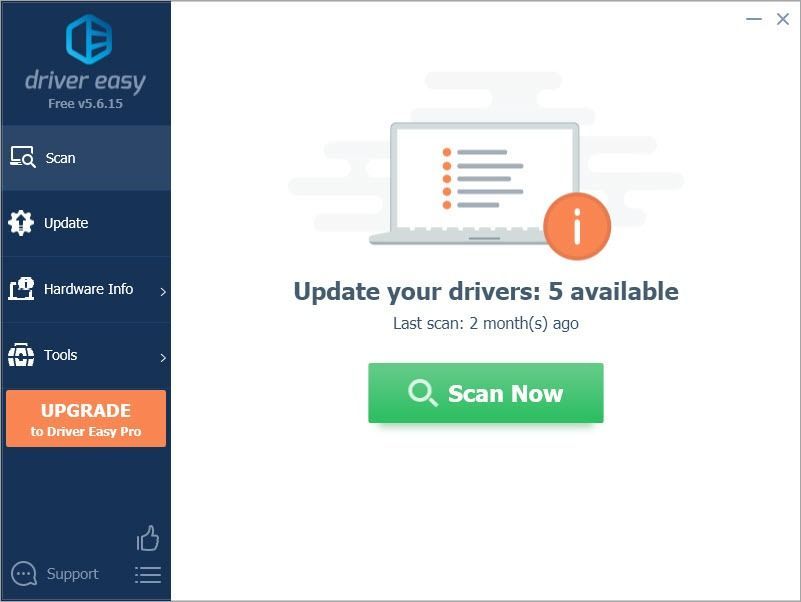
3) Klõpsake nuppu Värskenda kõik kõigi teie süsteemis puuduvate või aegunud draiverite õige versiooni allalaadimiseks ja installimiseks (selleks on vaja Pro versioon - teil palutakse värskendada, kui klõpsate nupul Värskenda kõiki).
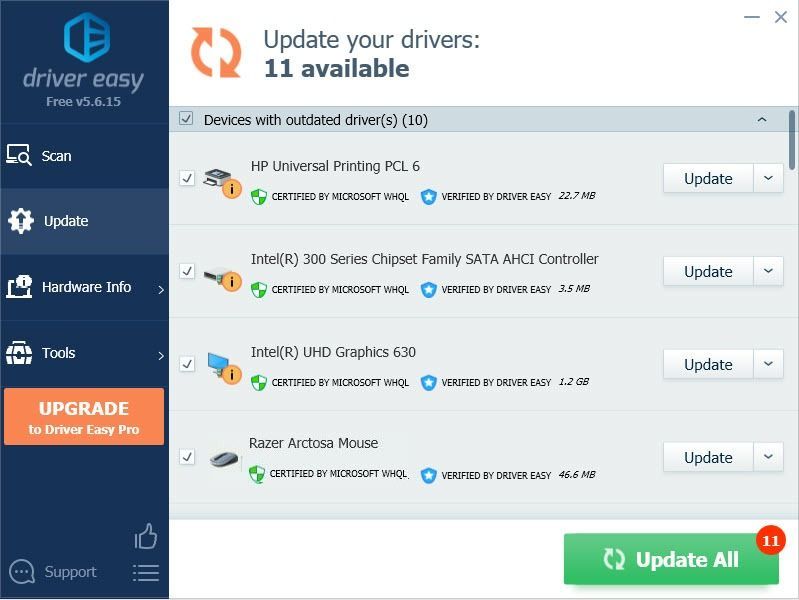
Märge : Soovi korral saate seda teha tasuta, kuid see on osaliselt käsitsi.
Pärast draiverite värskendamist taaskäivitage Windows ja kontrollige, kas saate hiirt ilma probleemideta tippida või kasutada.
![[LAHENDATUD] Samurai Warriors 5 jookseb arvutis pidevalt kokku](https://letmeknow.ch/img/knowledge/80/samurai-warriors-5-keeps-crashing-pc.jpg)
![[Lahendatud] Apex Legendsi ühenduse probleem](https://letmeknow.ch/img/knowledge/22/apex-legends-connection-issue.jpg)




